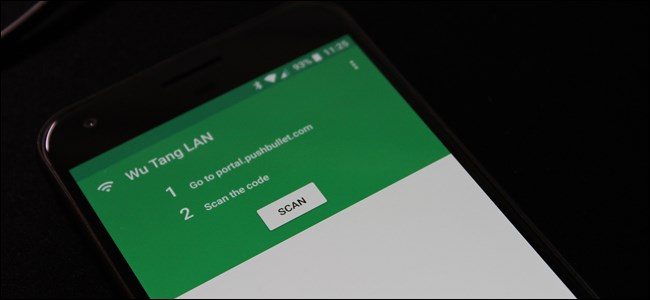Migrering af dine filer, indstillinger og programmer til en ny pc kan være lidt skræmmende, især hvis du ikke er helt organiseret. Disse værktøjer og enkle tip hjælper dig med at komme i gang.
Denne proces vil være enkel, hvis du allerede er detoprette regelmæssige sikkerhedskopier. Hvis alt er spredt over hele din gamle pc, kan du miste det, hvis din harddisk dør, eller du har et andet computerproblem. Sikkerhedskopiering er vigtig.
Overfør dine ting til en ny pc på den nemme måde

PCMover by Laplink er den nemmeste måde at opsætte enny pc - du installerer bare PCMover-appen på hver af computere og følger gennem den nemme guide. Det giver dig mulighed for at vælge, hvad du vil flytte, mens du efterlader det skrammel, du ikke ønsker at beholde.
Det er en sådan god løsning, at Microsoft samarbejdede med Laplink for at overføre forældede Windows-versioner til Windows 8 eller 10, så det er bestemt det produkt, du har brug for at prøve.
Hent PCMover og opsæt din nye pc på den nemme måde
Brug et filoverførselsværktøj
Der er mange filoverførselsværktøjer tilautomatisk at flytte dine filer, indstillinger og programmer til en ny computer. Du bliver nødt til at installere de programmer, du bruger på din nye computer bagefter, men disse vil hjælpe dig med at flytte dine filer og nogle vigtige indstillinger. Disse personlige filer er alligevel den vigtigste ting at migrere. Populære værktøjer inkluderer:
Windows let overførsel: Microsoft tilbyder deres eget værktøj, kendt som"Windows let overførsel." Det er indbygget i Windows. Uheldigvis er det blevet mindre nyttigt i Windows 8.1 og har ikke længere muligheden for at overføre filer og indstillinger over netværket. Du kan dog stadig tilslutte en ekstern harddisk til din gamle pc, køre guiden Easy Transfer for at overføre dine ting til drevet, tilslutte det drev til den nye pc og køre guiden til let overførsel for at overføre dine ting fra drevet til den nye pc. Værktøjet er indbygget i Windows 7, 8 og 8.1. Start det ved at trykke på Windows-tasten for at åbne Start-menuen eller Start-skærmen, skrive “Easy Transfer” uden anførselstegn for at søge efter den og trykke på Enter. Hvis du opgraderer fra Windows Vista eller XP, kan du downloade værktøjet Windows Easy Transfer fra Microsoft.

Mac Migration Assistant: Apple tilbyder et Migration Assistant-værktøj byggettil Mac OS X, som kan hjælpe dig med at migrere fra en ældre Mac til en nyere Mac. Det kan også hjælpe dig med at migrere fra en Windows-pc til en Mac. Download Windows Migration Assistant fra Apple for at komme i gang, eller start Migration Assistant-værktøjet, der er inkluderet på din Mac. (Tryk på Kommando + Mellemrum, skriv Migration, og tryk på Enter for at åbne Migrationsassistent-applikationen.)

Der er andre værktøjer, du også kan bruge -inklusive den betalte Laplink PCmover-software, som Microsoft samarbejdede med for at hjælpe Windows XP-brugere med at opgradere til Windows 7. Det er dog ikke længere gratis - og du vil sandsynligvis ikke have lyst til at betale for kommerciel software bare for at flytte dine ting til en ny computer.
Brug et værktøj til sikkerhedskopiering og gendannelse
RELATEREDE: 8 Backup-værktøjer forklaret til Windows 7 og 8
Du skal regelmæssigt tage sikkerhedskopi af dine filer. Hvis du antager, at du er, kunne du bare udføre en sidste sikkerhedskopi af din pc og gendanne filerne fra den sikkerhedskopi til din nye computer.
Men omhyggelig med dette - hvis du sikkerhedskopierer medWindows Backup på Windows 7, du kan ikke importere disse sikkerhedskopier til en Windows 8.1-computer. Windows 8 indeholdt en "Windows 7 File Recovery" -funktion, men Microsoft fjernede den i Windows 8.1.
Men hvis du sikkerhedskopierer til et eksternt drevmed praktisk talt ethvert værktøj - fra integrerede Windows-backupfunktioner til Time Machine på en Mac eller en tredjeparts backup-løsning - skal du bare være i stand til at gendanne disse filer på din nye pc. På Macs kan Migration Assistant også importere filer fra en Time Machine-sikkerhedskopi.

Bare kopier filerne
Den manuelle løsning fungerer til grundlæggende sikkerhedskopier ogdet fungerer også til grundlæggende filoverførsel. Tilslut en tilstrækkelig stor ekstern harddisk til din gamle computer og træk og slip (eller kopier og indsæt) alle de filer, du har brug for fra din gamle computer, til drevet. Frakobl drevet fra den gamle computer, tilslut det til den nye computer, og flyt filerne til den nye computer.
Ja, det skal være så enkelt - og hvis du organiserer dine filer korrekt, så du ved, hvor alt det vigtige er på din computer, kan du hurtigt finde dem for at kopiere dem manuelt.
Dette vil naturligvis bare få fat i din personligefiler og ikke vigtige indstillinger. Hvis du f.eks. Vil kopiere webbrowser-bogmærker, kan du måske eksportere dem fra din browser og derefter importere dem til browseren på din nye computer. Moderne browsere som Chrome og Firefox (og Internet Explorer, men kun på Windows 8) har synkroniseringsfunktioner, der automatisk kan migrere disse til en pc, hvis du logger ind med den samme konto på hver.

Cloud Storage Tools
Cloudopbevaringstjenester kan gøre det let at gøre detmigrer også til en ny pc. Du kan sandsynligvis stole på en webmail-tjeneste som Gmail, Outlook.com eller Yahoo! Post. Hvis du ikke gør det, bruger din e-mail-server sandsynligvis mindst IMAP i stedet for POP3. Dette betyder, at din e-mail gemmes sikkert på en server et sted, så du ikke behøver at bekymre dig om at migrere din e-mail til din nye computer, medmindre du stadig bruger POP3 til at få adgang til den.
Det samme gælder for andre tjenester, der gemmerdine filer, indstillinger og andre data online. Cloudopbevaringstjenester som Dropbox, Google Drive og Microsoft OneDrive fungerer godt til dette. Installer klienten på din pc, og dump dine filer i den. Log ind på den samme konto på din anden pc, og den vil downloade filerne, hvis de er gemt online. Windows 8.1 har OneDrive-integration - Microsoft vil have dig til at gemme dine filer i OneDrive, så de er tilgængelige på alle dine pc'er uden al den filoverførende indsats, men du kan også bruge en anden service.

At flytte til en ny pc skal være forholdsvis let. Med de fleste værktøjer bliver du nødt til at installere dine foretrukne programmer bagefter og konfigurere dem. Men den vigtigste ting at fremføre er dine personlige filer og data. Det er, hvad tipene ovenfor hjælper med.
Billedkredit: Michael Sheehan på Flickr